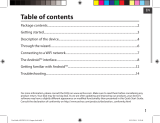Pagina wordt geladen...

4
Index
1 Package Content 6
Inhoud doos / Verpackungsinhalt / Contenu de l’emballage / Contenido de la caja /
Conteúdo da embalagem / Zawartość opakowania / Obsah balení / Obsah balenia
/ Pakkens indhold / Paketets innehåll / Περιεχόμενα Συσκευασίας / Contenuto
della confezione / Содержимое упаковки / Pakkens innhold / Vsebina paketa /
Розпакування / / A csomag tartalma / Съдържание на опаковката /
Conţinutul ambalajului / Sadržaj paketa
2 Buttons & Connections 8
Knoppen & Aansluitingen / Tasten & Anschlüsse / Boutons et connexions / Botones y
conexiones / Botões e ligações / Przyciski i złącza / Tlačítka a připojení / Tlačidlá a
pripojenia / Knapper & tilslutninger / Knappar & Anslutningar / Πλήκτρα & Συνδέσεις
/ Pulsanti e collegamenti / Кнопки и разъемы / Knapper og tilkoblinger / Gumbi in
Povezave / Кнопки та роз’єми / / Gombok és csatlakozások / Бутони
и връзки / Butoane şi conexiuni / Tipke i veze
Charging 16
Opladen / Laden / Chargement / Carga / Carregamento / Ładowanie / Nabíjení /
Nabíjanie / Opladning / Laddning / Φόρτιση / Carica / Зарядка / Lading / Polnjenje /
Зарядження акумулятора /
/ Töltés / Зареждане / Încărcare / Punjenje
USB 16
Android Home Screen 17
Android Home scherm / Android Startbildschirm / Page d’accueil Android / Pantalla de
inicio de Android / Ecrã principal do Android / Ekran domowy systemu operacyjnego
Android / Domovská obrazovka Androidu / Omáca obrazovka Android / Skærmen
Android Home [Android Hjem] / Android Startskärm / Η Αρχική Οθόνη του Android
(Home) / Schermata Home di Android / Главный экран Android / Android startskjerm
/ Domači zaslon Android / Головний екран Android /
Android
/ Android
kezdőképernyő / Начален екран на Android / Ecran de început Android / Android
početni zaslon
3 Getting on the Internet 22
Internet instellen / Zugriff auf das Internet / Accès à Internet / Cómo acceder a
Internet / Aceder à internet / Łączenie z Internetem / Připojení k internetu / Pripojenie
TAB07_220_QSG_2.indd 4 28-11-13 15:28

7
- Start guide
- Snelstart handleiding
- Schnellstartanleitung
- Guide de Démarrage
- Guía de Inicio
- Guia de iniciação
- Przewodnik Uruchamiania
- Návod k Použití
- Stručný návod na obsluhu
- Startvejledning
- Startguide
- Οδηγός έναρξης
- Guida di avvio
- Краткое руководство
пользователя
- Startveiledning
- Aloitusopas
- Короткий посібник користувача
-
- Használati útmutató
- Ръководство за старт
- Ghid de pornire
- Brzi vodič
1x
- You can find the manual in the Tablet
App menu
- De handleiding is te vinden in het
Tablet App menu
- Das Handbuch befindet sich im App-Menü des
Tablet
- Vous trouverez le manuel dans le menu
d’applications de la tablette
- Puede encontrar el manual en el menú App
(Aplicaciones) de la tableta
- Pode encontrar o manual no Menu de aplicações
do tablet
- Podręcznik znajduje w menu aplikacji tabletu
- Návod naleznete v nabídce aplikace tabletu
- Nájdete manuál ponuky aplikácií tabletu
- Du kan finde vejledningen i menuen Tablet App
- Du hittar manualen i Tablet App-menyn
- Το εγχειρίδιο είναι διαθέσιμο στο μενού
εφαρμογών της ταμπλέτας
- Il manuale si trova nel menu App del tablet.
- Вы можете найти полное руководство
пользователя в меню приложений планшета
- Veiledningen finnes i Tablet App-menyen
- Navodila lahko najdete v meniju aplikacij
tabličnega računalnika
- Посібник користувача можна знайти у меню
програм
-
- A használati útmutatót megtalálhatja a tábla
Alkalmazások menüjében
- Можете да намерите наръчника в менюто
приложения таблета
- Puteţi găsi manualul în meniul de aplicaţii ale
tabletei
- Priručnik možete pronaći u izborniku s
aplikacijama
- USB host cable
- USB host kabel
- USB Host Kabel
- Câble USB hôte
- Host USB cable
- Cabo de anfitrião USB
- Hosta USB kabel
- USB host kabel
- USB host kábel
- USB-værtskabel
- USB-värdkabel
- Καλώδιο κεντρικού
υπολογιστή (host) USB
- Cavo host USB
- USB-кабель для
подключения внешних
устройств
- USB vertskabel
- Gostiteljski kabel USB
- USB-кабель підключення
зовнішніх пристроїв
- USB
- USB host kábel
- USB хост кабел
- Cablu host USB
- USB kabel za domaćina
1x
TAB07_220_QSG_2.indd 7 28-11-13 15:28

23
1. Press the app and widget button
- Druk op de App/widget-knop
- Druk op de app/widget-knop
- App- und Widget-Schaltfläche drücken.
- Appuyez sur le bouton d’applications et de
widgets.
- Pulse el botón de la aplicación y del widget
- Prima o botão de aplicações e widgets
- Naciśnij przycisk menu aplikacji i widgetów
- Stiskněte tlačítko pro aplikaci a nástroj
- Stlačte tlačidlo aplikácie a miniaplikácie
- Tryk på app- og widget-knappen
- Tryck på app- och widget-knapp
- Πατήστε το κουμπί εφαρμογών και γραφικών
στοιχείων
- Premere il pulsante della app e del widget.
- Нажмите кнопку приложений и виджетов
- Trykk app- og widget-knappen
- Pritisnite gumb za aplikacije in pripomočke
- Натисніть клавішу програм та віджетів
-
- Nyomja meg az „alkalmazások és widgetek”
gombot
- Натиснете бутона за приложения и
графични елементи
- Apăsaţi pe aplicaţie şi pe butonul widget
- Pritisnite tipku za aplikacije i widgete
2. Press Settings menu
- Klik op Settings (Instellingen)
- Settings-Menü drücken
- Appuyez sur Menu paramètres
- Pulse el menú Settings (Configuración)
- Prima o Menu de definições
- Naciśnij przycisk menu ustawień
- Stiskněte nabídku Nastavení
- Stlačte ponuku Nastavenia
- Tryk på menuen Settings [Indstillinger]
- Tryck på Inställningsmenyn
- Πατήστε το μενού Settings (Ρυθμίσεις)
- Premere il menu Settings (Impostazioni).
- Нажмите меню Settings (настроек)
- Trykk Settings-menyen
- Pritisnite meni Settings (Nastavitev)
- Натисніть меню Settings (установок)
-
- Nyomja meg a Settings (Beállítások) menüt
- Натиснете меню Settings (Настройки)
- Apăsaţi pe meniul Settings (Setări)
- Pritisnite izbornik Settings (Postavke)
TAB07_220_QSG_2.indd 23 28-11-13 15:28

25
4.1. Non secured, Tap the network of your choice.
- Niet beveiligd, tik op het netwerk van uw keuze.
- Bei ungesichertem Netzwerk auf das gewünschte
Netzwerk tippen.
- Non sécurisé, sélectionnez le réseau de votre
choix.
- No protegida, pulse la red a la que desee
conectarse.
- Se não estiver protegida, toque numa rede à sua
escolha.
- Niezabezpieczona; dotknij wybranej sieci.
- Nezabezpečeno, klepněte na libovolnou síť.
- Nezabezpečené, poklepte na sieť podľa
vlastného výberu.
- Ikke sikret. Tap på foretrukket netværk.
- Icke säker, Peka på det nätverk du vill välja.
- Χωρίς ασφάλεια, αγγίξτε το επιθυμητό δίκτυο.
- Non protetta, selezionare la rete che si desidera.
- Если сеть Non secured (незащищена),
выберите ее.
- Usikret nett, trykk på ønsket nettverk.
- Non secured (Nezavarovano), Dotaknite se
želenega omrežja.
- Якщо мережа Non secured (незахищена),
виберіть її.
-
- Non secured (Nem biztonságos), érintse
meg a kívánt hálózatot.
- Ако е Non secured (Не защитена),
натиснете върху мрежа по избор.
- Reţea Non secured (Nesecurizată), înscrieţi
reţeaua alesă.
- Non secured (Neosigurane) mreže, dodirnite
naziv mreže
4.2. Secured Network, Type password then press
Connect.
- Beveiligd netwerk, vul wachtwoord in en klik op
Connect (Verbinden).
- Bei gesichertem Netzwerk Kennwort eingeben
und Connect (Verbinden) drücken.
- Réseau sécurisé, tapez le mot de passe puis
appuyezsur « Connect » (Connecter).
- Si la red está protegida, escriba la contraseña y
pulse Connect (Conectar).
- Se for uma rede protegida, digite a palavra-
passe e depois prima Connect (Ligar).
- Zabezpieczona sieć; wprowadź Password
(Hasło) i naciśnij Connect (Połącz).
- Zabezpečená síť, napište Password (Heslo),
poté stiskněte Connect (Připojit).
- Zabezpečená sieť, napíšte Password (Heslo) a
potom stlačte Connect (Pripojiť).
- Sikret netværk. Indtast adgangskode, og tryk
derefter på Connect [Tilslut].
- Skyddat nätverk, ange lösenordet och tryck
sedan på Connect (Anslut).
- Δίκτυο με ασφάλεια, πληκτρολογήστε τον
κωδικό πρόσβασης και πατήστε Connect
(Σύνδεση).
- Rete protetta, digitare la password, quindi
premere Connect (Connetti).
- Если сеть Secured (защищена), введите
пароль, а затем нажмите кнопку Connect
(подключения).
- Sikret nett, skriv inn passord og trykk
Connect.
- Secured Network (Zavarovano omrežje),
Vtipkajte geslo in pritisnite Connect (Poveži).
- Якщо мережа Secured (захищена), введіть
пароль та натисніть клавішу Connect
(підключення).
TAB07_220_QSG_2.indd 25 28-11-13 15:28

30
DUTCH
Virtual Key Mapping™ (VKM™) is een eenvoudig te gebruiken intuïtieve applicatie om de fysieke
hardwareknoppen te koppelen aan de virtuele bedieningsknoppen van spelletjes.
(Fig.1)
Zodra een spel is geopend, drukt u op het pictogram VKM voor weergave van het VKM-
bedieningspaneel.
(Fig.2)
Tik en houd uw vinger op de gewenste VKM-knop en schuif met uw vinger naar de virtuele bedieningsknop
op het scherm.
(Fig.3-4)
Voor de virtuele richtingsknoppen (D-PAD) beweegt u de linker joystick naar de gewenste plek. Sommige
Virtual D-PADs zijn groter dan de standaard cirkel van de joystick. U kunt deze gewoon vergroten door uw
vingers samen te knijpen om het formaat van de joystick aan de juiste grootte aan te passen.
Voor afzonderlijke virtuele drukknoppen verplaatst u de gewenste VKM-toets naar de juiste plek op het
scherm om de bijbehorende hardwareknop hieraan te koppelen.
(Fig.5)
Nadat u alle gewenste virtuele toetsen hebt toegewezen, drukt u op de groene
-knop en vervolgens
op de
-knop om de toewijzing voor het geselecteerde spel in het geheugen op te slaan. De volgende
keer dat u het spel start, zal het systeem de opgeslagen VKM-instellingen automatisch laden. Als u de
VKM-instellingen wilt wijzigen, drukt u opnieuw op de
-knop. Verplaats de gewenste virtuele toets naar
de nieuwe plek en druk vervolgens op de groene
-knop. Druk op de rode -knop om alle
toegewezen virtuele toetsen te wissen en deze opnieuw toe te wijzen.
(Fig.6)
EEN TOEGEWEZEN TOETS WISSEN
Als u een virtuele toets wilt verwijderen, tikt u eenmaal op de virtuele toets en kiest u DEL. De virtuele toets
zal van de schermpositie worden gewist. Druk op OK om de virtuele toets op deze plek te bewaren.
(Fig.7)
VIRTUELE JOYSTICKMODI
De virtueel toegewezen joystick heeft twee modi. MODE 1 is voor de analoge joystickmodus met
cirkelvormige bewegingen. MODE 2 is voor het nabootsen van veegbewegingen. Tik bij het toewijzen
van de joystick op de gewenste schermpositie eenmaal op de joystick en de optie voor het kiezen van de
modus verschijnt. In MODE 2 ziet u een schuifregelaar voor het instellen van de gewenste snelheid voor de
veegbeweging. Gewoon even experimenteren in het spel welke snelheid het beste is. Druk op OK nadat u
de juiste modus hebt geselecteerd.
TAB07_220_QSG_2.indd 30 28-11-13 15:28

31
TIP: bij sommige spellen worden niet alle knoppen gebruikt. Wanneer u merkt dat het spel wordt verstoord
bij het drukken op niet-toegewezen hardwareknoppen, verplaats dan de niet-toegewezen virtuele toetsen
naar een plek in het spel waar geen virtuele bedieningsknoppen zijn.
Als u wilt experimenteren met de VKM-functies, gebruik dan de GAMEKEY tester APP
. Wijs de VKM-
toetsen toe aan willekeurige posities op het scherm en sla de instellingen op. Gebruik de hardwareknoppen
om de simulatie van de vinger te zien die normaliter op het touchscreen drukt.
TIP: veel games en spelemulators werken automatisch met de fysieke spelknoppen. Hiervoor is dus geen
VKM-toewijzing nodig. In deze games is meestal een menu Opties/Instellingen aanwezig waarmee de
fysieke toetsen kunnen worden toegewezen aan de opties/toetsen van het betreffende spel.
Zie ook de instructievideo op de tablet: Home Scherm: pictogram
(Fig.8)
DE ANDROID NAVIGATIEBALK WEERGEVEN EN VERBERGEN
A. Veeg van links naar rechts om de Android Navigatiebalk te verbergen
B. Veeg van rechts naar links om de Android Navigatiebalk weer te geven
TAB07_220_QSG_2.indd 31 28-11-13 15:28

74
When a Problem Occurs
4
Problemen oplossen / Problembehandlung / Dépannage / Si se produce un problema / Quando ocorre um problema
/ W razie problemów / Při vzniku problému / Ak sa vyskytne problém / Når der opstår et problem / När ett problem
uppstår / Όταν Συμβεί Κάποιο Πρόβλημα / Se si verifica un problema / При возникновении проблемы / Når det
oppstår problemer / Ko se pojavi težava / У разі виникнення проблем /
/ Hiba esetén / При
проблеми / În cazul în care apare o problemă / Kad se pojavi problem
EN
NL
Your Tablet acts much slower than normal, doesn’t react well or freezes. Restart the tablet using the
On/Off button. All data/settings will be saved, the tablet will only shutdown. Afterwards hold the On/
Off button until the tablet starts up again.
Uw Tablet is veel trager dan normaal, reageert niet goed of is vastgelopen. U Start de Tablet
opnieuw op middels de AAN/UIT-toets. Alle gegevens/instellingen blijven behouden, de Tablet wordt
enkel helemaal uitgeschakeld. Houd daarna de AAN/UIT-toets van de Tablet ingedrukt totdat de
Tablet opnieuw opstart.
Das Tablet reagiert langsamer als gewöhnlich, nicht gut oder gar nicht. Starten Sie das Tablet mit
der Ein-/Aus-Taste neu.
Alle Daten/Einstellungen werden beibehalten; das Tablet fährt nur herunter. Halten Sie danach die
Ein-/Aus-Taste gedrückt, bis das Tablet wieder startet.
Votre tablette fonctionne beaucoup plus lentement que d’habitude, ne réagit pas bien ou se fige.
Redémarrez la tablette à l’aide du bouton marche/arrêt . Toutes les données et tous les paramètres
seront sauvegardés, la tablette s’éteindra seulement. Ensuite, appuyez longuement sur le bouton
marche/arrêt jusqu’à ce que la tablette redémarre.
La tableta funciona mucho más lenta de lo normal, no reacciona correctamente o se bloquea.
Reinicie la tableta con el boton de encendido y apagado. Se conservarán todos los datos y
configuraciones, la tableta únicamente se apagará. A continuación, mantenga pulsado el botón de
encendido y apagado hasta que la tableta se encienda de nuevo.
O seu tablet está muito mais lento do que o normal, não reage bem ou fica parado. Reinicie o tablet
com o botão On/Off (Ligar/Desligar). Todos os dados e definições serão guardados, o tablet apenas
se desliga. Seguidamente, mantenha o botão On/Off (Ligar/Desligar) premido até o tablet voltar a
arrancar.
Tablet pracuje dużo wolniej, niż normalnie, nie odpowiada na polecenia lub zawiesza się.
Uruchom ponownie tablet za pomocą przycisku wyłącznik. Wszystkie dane/ustawienia zostaną
zapisane, tablet tylko się wyłączy. Następnie naciśnij i przytrzymaj wyłącznik, aż tablet uruchomi się
ponownie.
Tablet pracuje mnohem pomaleji než obvykle, nereaguje nebo zamrznul
Restartujte tablet pomocí tlačítka zapnout/vypnout.Všechna data/nastavení budou uložena, pouze
se vypne tablet. Následně přidržte tlačítko zapnout/vypnout, dokud se tablet opět nespustí.
DE
FR
SP
PL
PT
CS
TAB07_220_QSG_2.indd 74 28-11-13 15:28
/